appinventor2初中教案.docx
《appinventor2初中教案.docx》由会员分享,可在线阅读,更多相关《appinventor2初中教案.docx(18页珍藏版)》请在冰豆网上搜索。
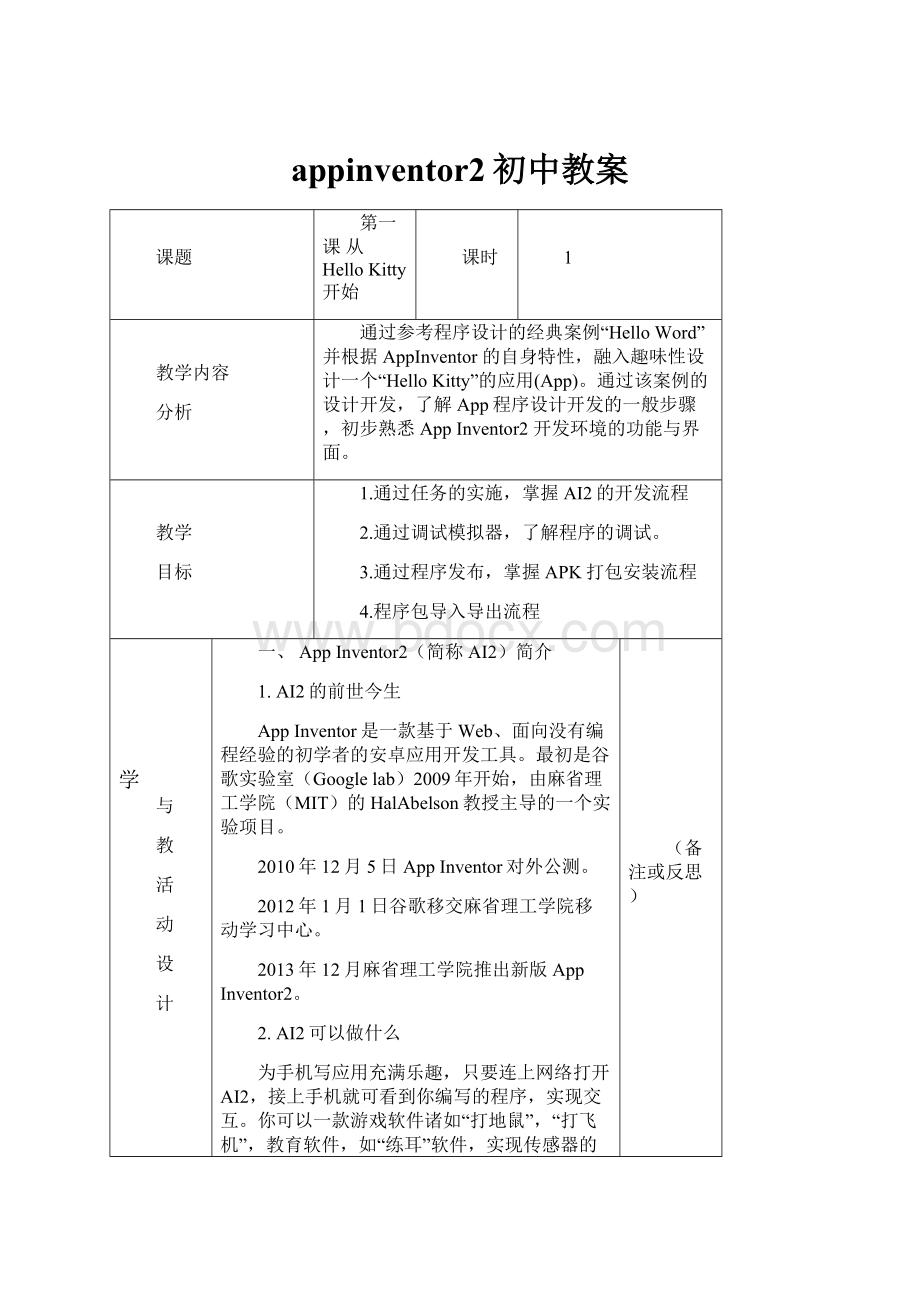
appinventor2初中教案
课题
第一课从HelloKitty开始
课时
1
教学内容
分析
通过参考程序设计的经典案例“HelloWord”并根据AppInventor的自身特性,融入趣味性设计一个“HelloKitty”的应用(App)。
通过该案例的设计开发,了解App程序设计开发的一般步骤,初步熟悉AppInventor2开发环境的功能与界面。
教学
目标
1.通过任务的实施,掌握AI2的开发流程
2.通过调试模拟器,了解程序的调试。
3.通过程序发布,掌握APK打包安装流程
4.程序包导入导出流程
学
与
教
活
动
设
计
一、AppInventor2(简称AI2)简介
1.AI2的前世今生
AppInventor是一款基于Web、面向没有编程经验的初学者的安卓应用开发工具。
最初是谷歌实验室(Googlelab)2009年开始,由麻省理工学院(MIT)的HalAbelson教授主导的一个实验项目。
2010年12月5日AppInventor对外公测。
2012年1月1日谷歌移交麻省理工学院移动学习中心。
2013年12月麻省理工学院推出新版AppInventor2。
2.AI2可以做什么
为手机写应用充满乐趣,只要连上网络打开AI2,接上手机就可看到你编写的程序,实现交互。
你可以一款游戏软件诸如“打地鼠”,“打飞机”,教育软件,如“练耳”软件,实现传感器的应用,如控制乐高机器人等等。
只要有想法,你都可以去尝试。
二、开发“HelloKitty”开始AI2安卓之旅
(一)项目分析
通过一个简单的应用,了解开发环境。
当用户单击“按钮”(图片猫)屏幕显示Hellokitty并播放猫的声音。
(二)项目实施
1.AI2的启动
AppInventor的开发环境
A菜单栏:
B屏幕栏:
C组件面板
D工作区域
E组件列表面板
F素材面板
G组件属性面板
2.HelloKitty程序设计
1)界面设计
所需组件:
标签组件,按钮组件,多媒体音频播放器
2)流程图设计
3)逻辑设计
按钮单击事件中添加程序块
4)调试和编译
调试的几种模式
a.usb连接手机
b.模拟器
c.wifiAI伴侣调试
编译
下载到本地
生成二维码
(备注或反思)
课题
第二课制作漫画册
课时
1
教学内容
分析
通过《漫画册》制作,了解变量,事件,方法等概念,实现人机交互阅读。
教学
目标
1.通过画册制作,掌握图片导入
2通过画册开发,掌握界面布局
3.了解变量的概念,掌握全局变量的定义
4了解选择语句的概念,掌握流程控制的实现
5.掌握模拟器调试应用
学
与
教
活
动
设
计
一、项目分析
展示漫画app,当用户单击下一页后图片从前往后翻页直到最后一页,当用户单击上一页时,图片往前翻页直到第一页。
二、组件设计
Screen1,标签,图像,按钮,布局组件,
三、流程图设计
四、逻辑设计
(备注或反思)
课题
第三课涂鸦板
课时
2
教学内容
分析
设计一个简单的涂鸦板,让用户在手机屏幕上绘制图画,或者通过拍照、打开相册方式进行涂鸦。
教学
目标
1.会设置按钮的背景颜色,并将按钮的背景颜色设置为线条的颜色。
2.会用表格布局组件
3.会用画布组件进行主要模块的逻辑设计
4.会利用usb数据线将手机与计算机连接,进行测试
学
与
教
活
动
设
计
一、项目分析
展示涂鸦app,分析其实现的功能,及其界面的设计,讨论所用到的组件。
应用需求:
用户单击颜色按钮,可改变画笔的颜色,选择直线工具可以绘制实线,选择点工具,可以绘制虚线;单击加粗按钮线条宽度增加1像素,同理单击减细可以减少线条宽度1像素,默认线条宽度5像素。
单击保存时可将绘制的作品保存为文件。
单击清除可以删除涂鸦板上的内容。
1.组件设计
组件列表:
10个按钮组件,
画布组件
布局组件
2.流程设计
3.逻辑设计
1)定义变量并初始化
定义线型=1
定义线宽=5
定义文件名编号=1(非必要,可用其他文件名)
2)拖动画布事件
3)按钮事件
4.测试
1.用usb数据线连接安卓手机,打开usb调试。
2.手机安装ai伴侣,并启动
(备注或反思)
课题
第四课数学问题
课时
1
教学内容
分析
用计算机解决的数学问题,如1,2,3,100求和,数列排序问题,鸡兔同笼等问题。
教学
目标
掌握循环控制流程的使用。
Foreach语句
While流程控制
学
与
教
活
动
设
计
一、项目分析
整数1到100是等差数列,后一个数比前一个数大1。
根据这以特点可以在循环代码块中利用数字变量循环读取整数1到100并累加到总数变量中然后把总数输出求得结果。
二、组件设计
标签组件,按钮组件
三、流程设计
三、逻辑设计
1.定义变量及初始化
加数=1;总数=0
2.实现求和功能
(备注或反思)
课题
第五课打地鼠
课时
2
教学内容
分析
设计一个打地鼠的游戏,了解学习动画游戏制作流程和细节
教学
目标
1.画布组件的使用
2.精灵组件的应用
3.时钟组件在游戏中应用
4.游戏可玩性的开发
学
与
教
活
动
设
计
一、项目分析
地鼠在画布中随机出现,玩家手指击打地鼠,当碰到地鼠时得分加1分,并发出声音,当没有触到地鼠失败加1分,当1分钟时间到达时,游戏结束。
二、界面设计
1.所需组件
画布组件(1个)
精灵组件(1个)
按钮组件
标签组件
水平布局组件
音效组件(1个)
计时器组件(2个)一个控制移动,一个倒计时。
2.画布的坐标系
左上角为原点(0,0),水平为x轴,竖直方向为y轴。
三、逻辑设计
1.定义得分变量“命中”“失败”“倒计时”三个变量。
2.游戏开始模块
点击按钮后开始游戏,
1)激活两个计时器,一个地鼠移动,一个倒计时,
2)得分归0,初始化游戏状态(游戏结束时,要在画布上写出游戏结束)
3)画布清除
3.地鼠移动记分
4.倒计时模块
5.游戏结束模块
拓展:
地鼠随机出现在几个固定的洞内
(备注或反思)
课题
第六课弹球
课时
2
教学内容
分析
弹球是打砖块游戏的简化版,通过学习了解球的运动及反弹,掌握碰撞的处理方式。
教学
目标
1.画布组件的使用
2.精灵组件的应用
3了解精灵组件的方向和速度属性
4学习控制精灵的运动,掌握碰撞的处理方式
学
与
教
活
动
设
计
一、项目分析
单击开始后,游戏开始。
小球随机运动遇到上方和左右墙反弹,遇到下方墙面游戏结束。
玩家控制木板左右移动,碰到小球反弹。
碰撞墙壁完成记分。
二、界面设计
1.所需主要组件
135
90
45
180
方向
0
-135
-90
-45
画布组件(1个)
精灵组件(2个)
按钮组件
三、基础知识:
1.小球的运动方向
在画布的坐标体系中,小球的运动方向通过精灵“方向”(heading)属性来设置,
取值范围为-180~180。
2.边界处理
小球遇到画布边界,会触发“到边界事件”,在AI中会根据方向传递边缘数值
-4
1
2
-3
边界代码
3
-2
-1
4
3.反弹处理
反弹有两种,一种是碰到边界反弹,一种碰到其他物体(精灵)反弹。
1)碰到边界反弹:
2)碰到其他精灵,触发碰撞事件。
根据入射角等于反射角设计代码。
四、逻辑设计
1.定义得分变量“得分”变量。
2.游戏开始模块
点击按钮后开始游戏,
1)球移动到(100,100),球的速度随机(5-15),方向随机(-180-180)。
2)得分归0,初始化游戏状态(游戏结束时,要在画布上写出游戏结束)
3)画布清除
3.弹球模块
4.碰撞模块
5.木板模块
方法一:
方法二:
5.游戏结束模块
拓展:
1.通过传感器控制木板移动。
2.增加砖块,使用小球碰撞砖块。
(备注或反思)